手机已成为人们生活中不可或缺的工具之一,而在使用手机时,连接到WiFi网络已成为大多数人的首选。有时候我们可能会忘记已连接WiFi的密码,尤其是在切换手机或与朋友分享网络时。该如何查看手机连接的WiFi密码呢?幸运的是手机操作系统提供了简便的方法来帮助我们找回已连接WiFi的密码。无论是安卓还是苹果手机,只需几个简单的步骤,就能轻松找回所需的密码。接下来我们将详细介绍手机如何查看已连接WiFi的密码,让你再也不必为此烦恼。
手机怎样查看已连接WiFi的密码
具体步骤:
1.方法一:如果手机是安卓系统(不是基于YunOS虚拟安卓系统),那么只需要三个软件就可破解:WiFi万能钥匙。root类软件,WiFi密码查看类软件
1:先用WiFi万能钥匙连上网络
2:利用Root类软件Root手机,例如KingRoot-授权管理
3:手机Root成功后,利用WiFi密码查看器软件,查看WiFi密码,期间会提示需要Root权限,同意就行
之后就能看到连过的WiFi密码 了
2.方法二:手机连上WiFi后,进入手机设置—无线网络—已连接网络。点开已连接网络的详情界面,点开“分享网络”,会弹出一个分享网络二维码,截图!
之后进入“相册”界面,找到截图,右下角有个小的二维码圆圈标识,点开就能看到WiFi详情了
(注:本人使用的是魅族手机)
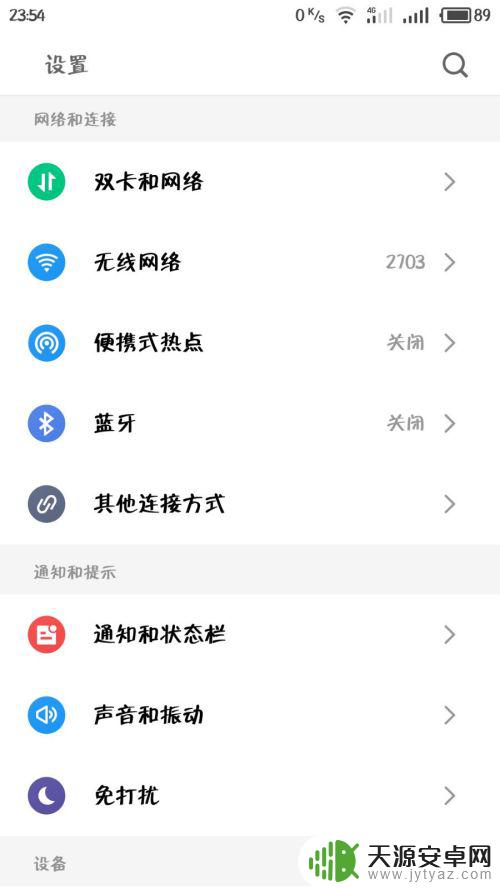
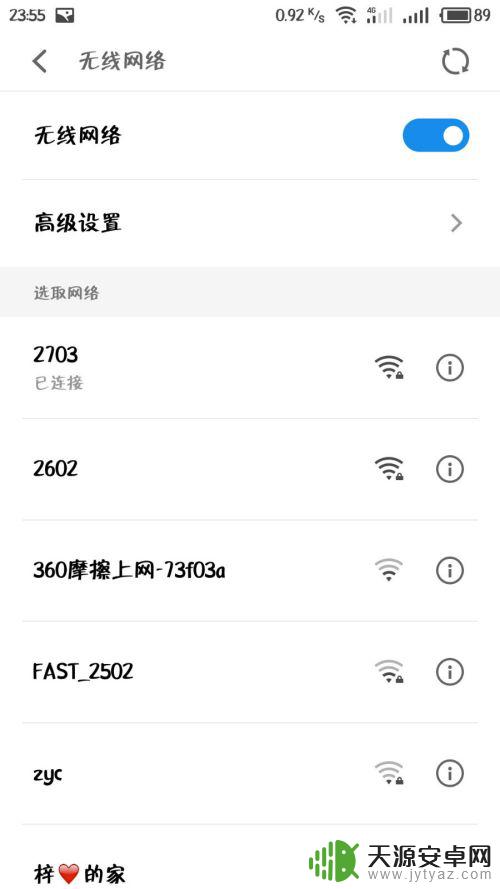
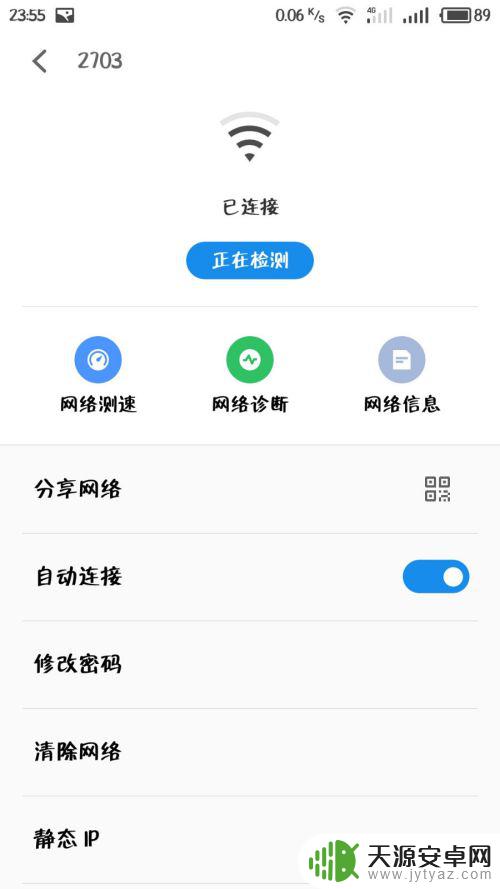
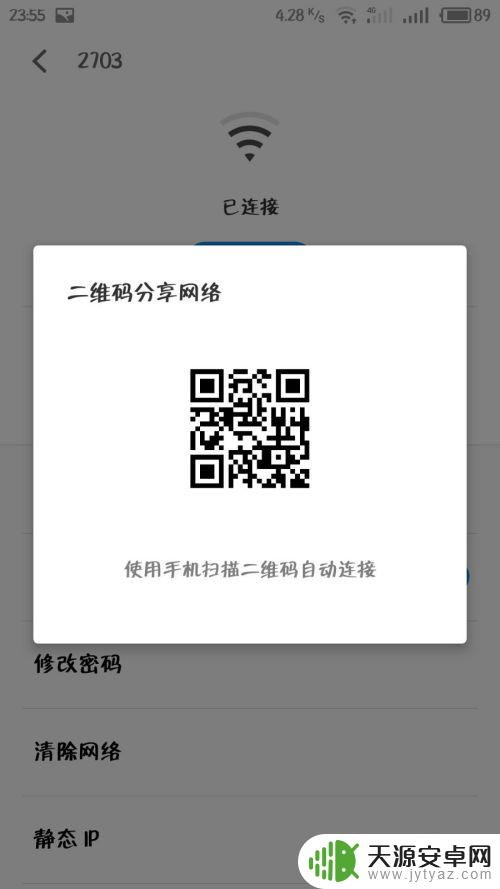
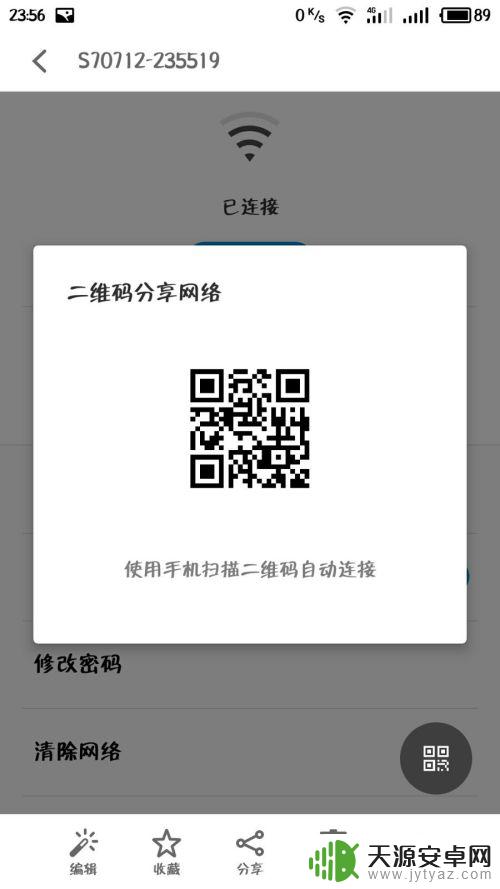
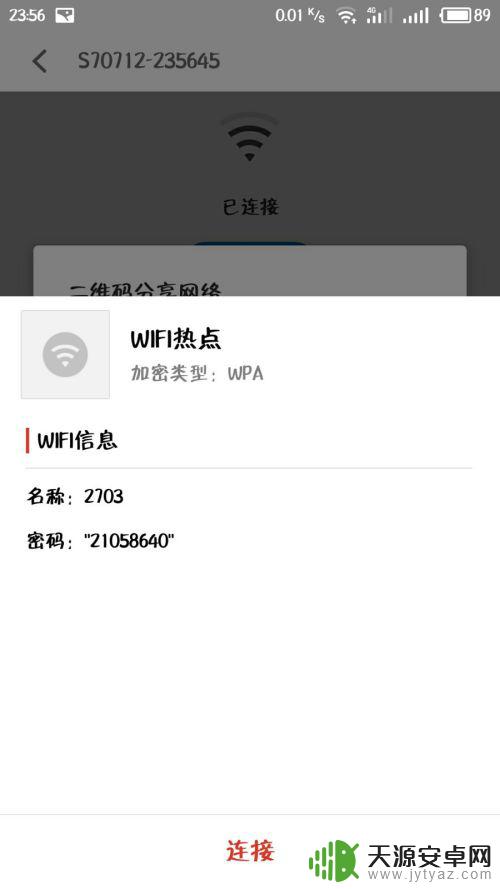
3.方法三:手机连上WiFi后,用USB连接电脑。连接成功后,依然打开手机“设置”界面,找到“便携式热点”,打开“USB网络共享”,这样电脑就能共享手机WiFi了
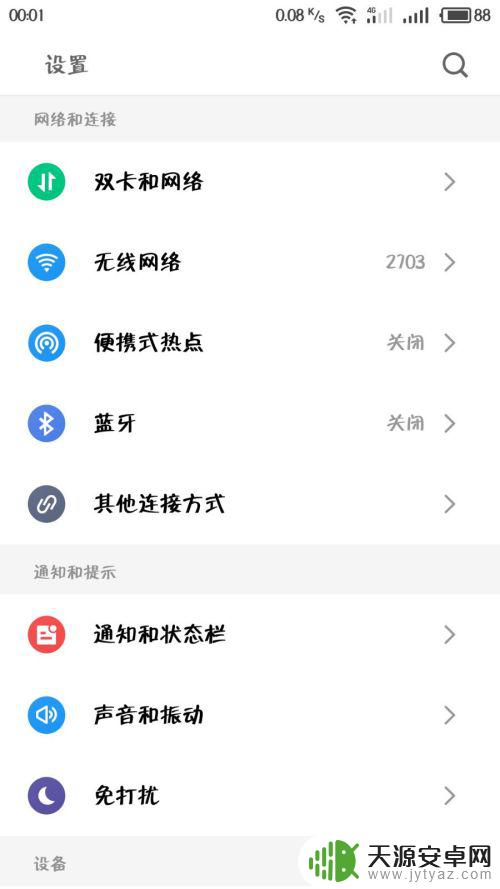
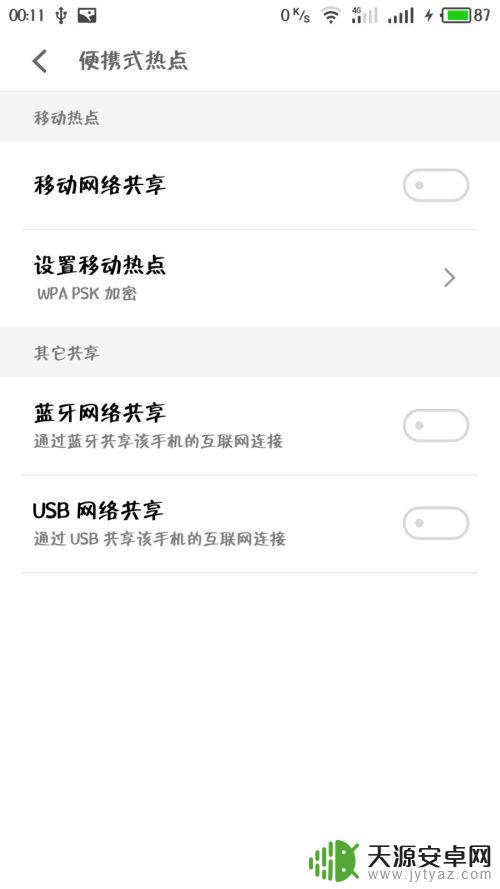
以上就是关于如何查看手机连接的Wi-Fi密码的全部内容,如果有遇到相同情况的用户,可以按照小编的方法来解决。









